word文档打印时,如果页数比较多,出于格式要求或为了节省纸张,通常需要正反面打印,那怎么操作正反双面打印呢?通常有两种方法打印。
1、选择“打印”对话框底部的“打印”下拉列表框中的“打印奇数页”或“打印偶数页”,来实现双面打印。
假设先打印奇数页,等奇数页打印结束后,将纸张取出来不要改变纸张上下顺序纸反过来重新放到打印机上,选择该设置的“打印偶数页”,单击“确定”按钮。这样通过两次奇偶打印就可以了。
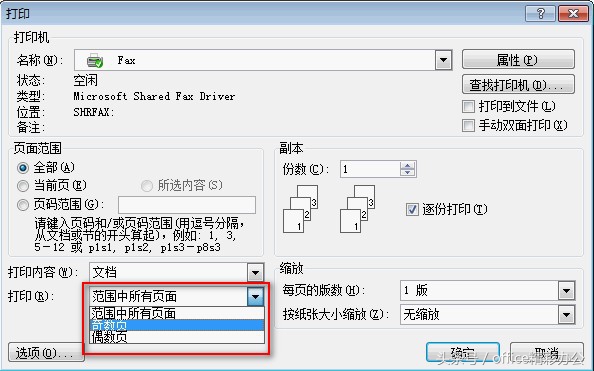
word文档双面打印方法
2、打开“打印”对话框,选中“人工双面打印”,确定后就会出现一个“请将出纸器中已打印好的一面的纸取出并将其放回到送纸器中,然后‘确定’按键,继续打印”的对话框并开始打印奇数页,打完后将原先已打印好的纸反过来重新放到打印机上,然后按下该对话框的“确定”按键,Word就会自动再打印偶数页,这样只用一次打印命令就可以了。
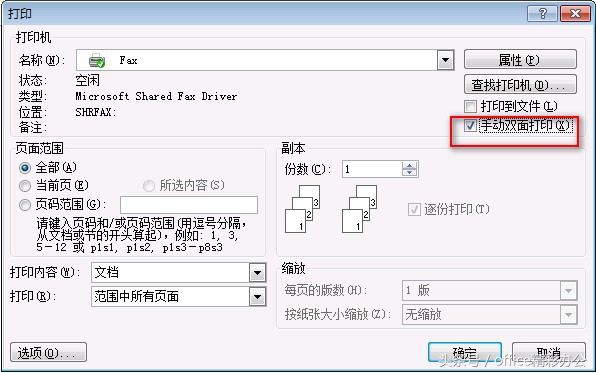
word文档双面打印方法